Το Elementor σας προσφέρει μια ποικιλία εργαλείων για το σχεδιασμό του ιστότοπού σας στο WordPress, ένα από τα βασικά δομικά στοιχεία είναι το εικονίδιο. Τα εικονίδια δεν είναι απλώς διακοσμητικά στοιχεία, μπορούν επίσης να βελτιώσουν τη λειτουργική εμπειρία του χρήστη και να βοηθήσουν στην επικοινωνία σημαντικών πληροφοριών με μια ματιά. Μάθετε πώς να χρησιμοποιείτε και να προσαρμόζετε τα εικονίδια στο Elementor για να βελτιώσετε τον ιστότοπό σας.
Βασικά συμπεράσματα
- Τα εικονίδια είναι ευέλικτα στοιχεία που μπορούν να εκπληρώσουν τόσο καλλιτεχνικές όσο και πληροφοριακές λειτουργίες.
- Μπορείτε να προσαρμόσετε τα εικονίδια, συμπεριλαμβανομένου του χρώματος, του μεγέθους, του σχήματος και της κίνησης.
- Μια επιλογή σύνδεσης επιτρέπει την αποτελεσματική χρήση των εικονιδίων για πλοήγηση.
Οδηγός βήμα προς βήμα
Βήμα 1: Προσθήκη εικονιδίου
Για να προσθέσετε ένα εικονίδιο στην ενότητά σας, σύρετε το widget εικονιδίων στην επιθυμητή περιοχή της σελίδας σας. Θα δείτε ότι εμφανίζεται μια προεπιλογή, συνήθως ένα εικονίδιο με αστέρι.
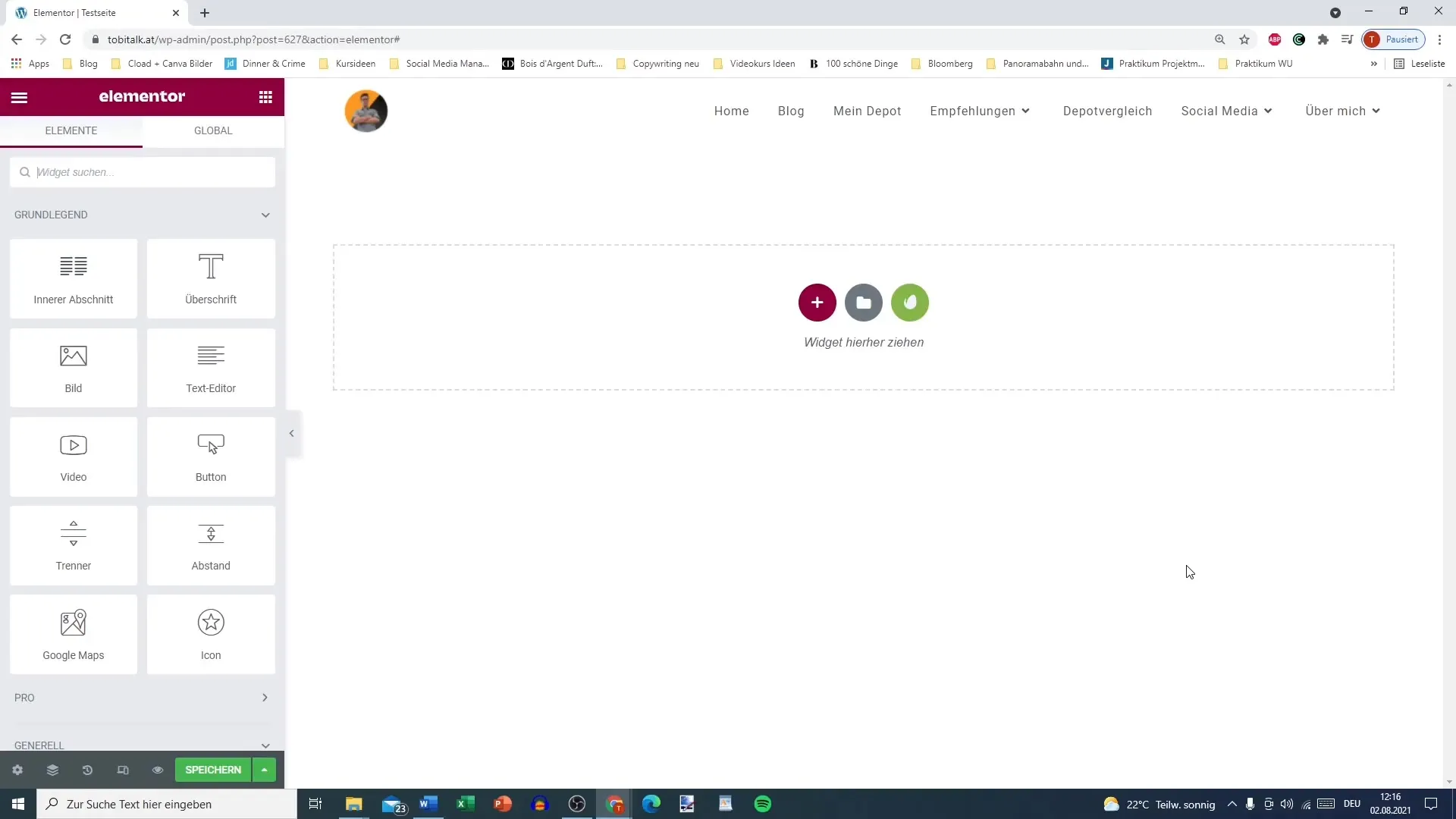
Βήμα 2: Αλλαγή εικονιδίου
Κάντε κλικ στο υπάρχον εικονίδιο για να ανοίξει το παράθυρο επιλογής. Εδώ μπορείτε να επιλέξετε από μια ποικιλία εικονιδίων. Για παράδειγμα, επιλέξτε ένα εικονίδιο ταξί για να αποδώσετε ένα συγκεκριμένο θέμα στο περιεχόμενό σας.
Βήμα 3: Επιλογή τύπου εικονιδίου
Το Elementor προσφέρει τρεις τύπους εικονιδίων: κανονικά εικονίδια, συμπαγή εικονίδια και εικονίδια μάρκας. Τα κανονικά εικονίδια έχουν συνήθως μόνο ένα περίγραμμα, ενώ τα συμπαγή εικονίδια είναι πλήρως συμπληρωμένα. Τα εικονίδια μάρκας αντιστοιχούν σε γνωστά λογότυπα, όπως αυτά της Amazon ή της Apple.
Βήμα 4: Προσαρμόστε τις ρυθμίσεις εμφάνισης
Μπορείτε να προσαρμόσετε την εμφάνιση του εικονιδίου σας με διάφορους τρόπους - χρησιμοποιώντας τις επιλογές "Stacked" (πλήρως συμπληρωμένο), "Framed" (με περίγραμμα) ή "Default" (εμφανίζεται το φόντο). Επιλέξτε την επιλογή που ταιριάζει καλύτερα στην αισθητική του ιστότοπού σας.
Βήμα 5: Προσαρμόστε το μέγεθος και το σχήμα του εικονιδίου
Ένα άλλο σημαντικό σημείο είναι το σχήμα του εικονιδίου. Μπορείτε να επιλέξετε αν θα είναι κυκλικό ή τετράγωνο. Ένας κύκλος συχνά γίνεται αντιληπτός ως πιο αρμονικός, ενώ ένα τετράγωνο αφήνει διαφορετική γραφική εντύπωση.
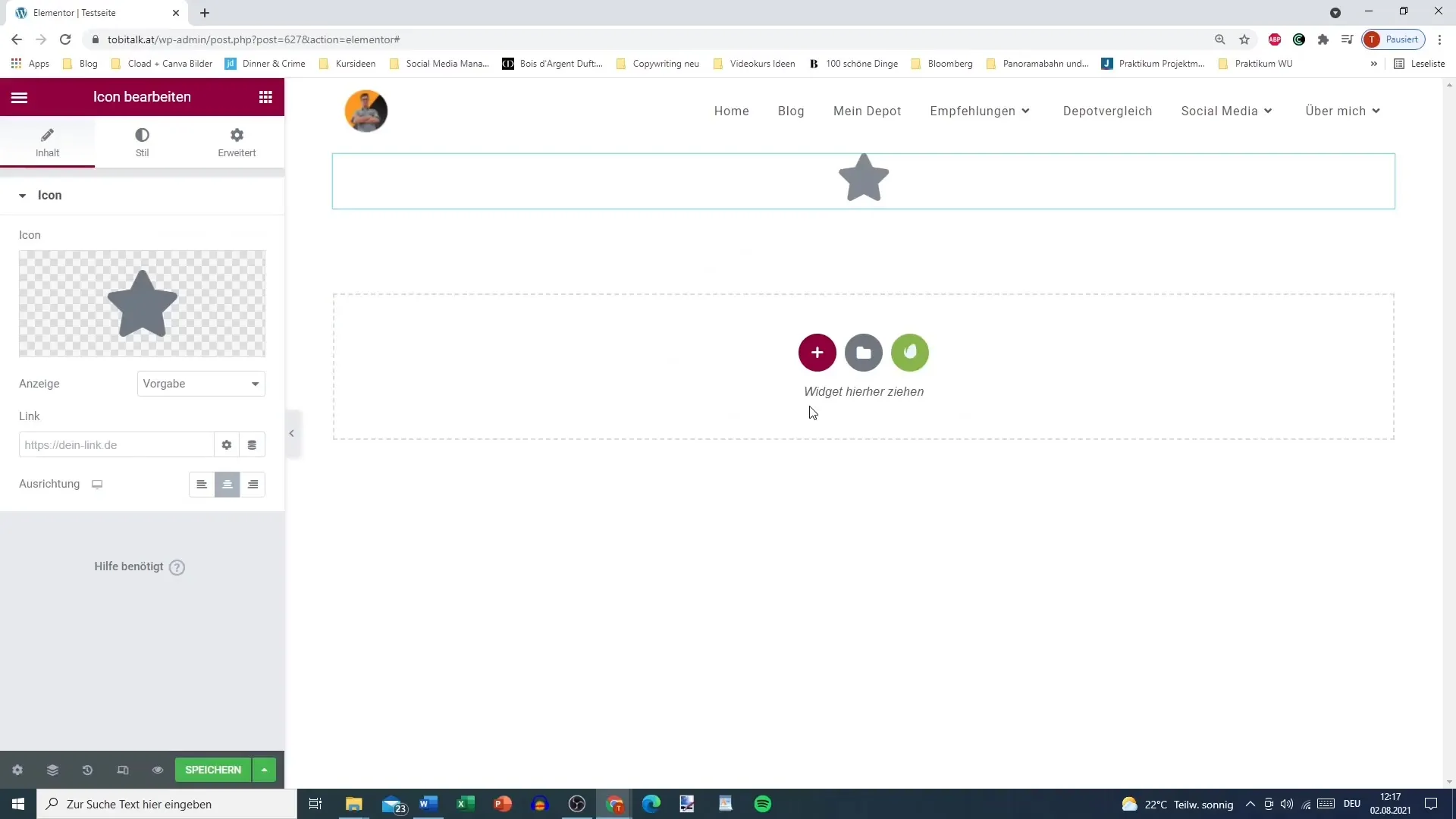
Βήμα 6: Ορισμός του συνδέσμου
Για να δημιουργήσετε διαδραστικότητα, μπορείτε να ορίσετε έναν σύνδεσμο. Για παράδειγμα, εισάγετε τη διεύθυνση της αρχικής σας σελίδας, ώστε οι επισκέπτες να οδηγούνται εκεί όταν κάνουν κλικ στο εικονίδιο.
Βήμα 7: Προσαρμόστε το στυλ
Στην ενότητα "Στυλ" έχετε τη δυνατότητα να ορίσετε το πρωτεύον και το δευτερεύον χρώμα. Για εφέ αιώρησης, μπορείτε επίσης να καθορίσετε τον τρόπο με τον οποίο θα αλλάζουν τα χρώματα. Για παράδειγμα, αλλάξτε το πρωτεύον χρώμα σε κόκκινο και το δευτερεύον χρώμα σε μαύρο.
Βήμα 8: Ορισμός εφέ αιώρησης
Αν θέλετε να αυξήσετε τη διαδραστικότητα, μπορείτε επίσης να προσθέσετε εφέ κίνησης για το στοιχείο hover. Αυτά περιλαμβάνουν επιλογές όπως "Push" ή "Grow". Επιλέξτε το επιθυμητό εφέ για να βελτιώσετε την εμπειρία του χρήστη.
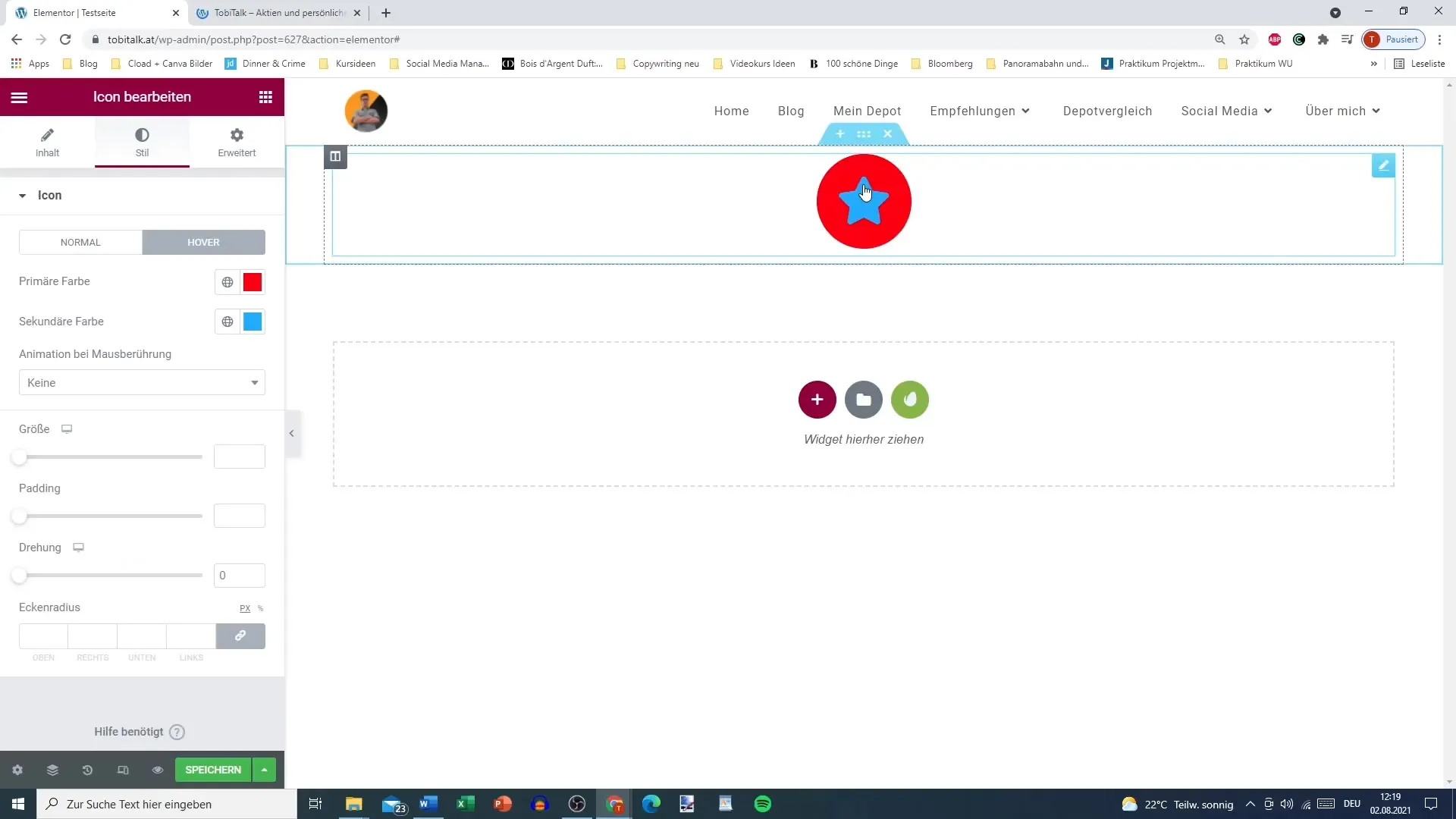
Βήμα 9: Καθορίστε το μέγεθος και την απόσταση μεταξύ τους
Μπορείτε να ρυθμίσετε το μέγεθος του εικονιδίου, ενώ το spacing, γνωστό και ως padding, είναι υπεύθυνο για το πόσος χώρος υπάρχει μεταξύ του εικονιδίου και του εσωτερικού του πλαισίου. Πειραματιστείτε με αυτές τις τιμές για να βρείτε την επιθυμητή ισορροπία.
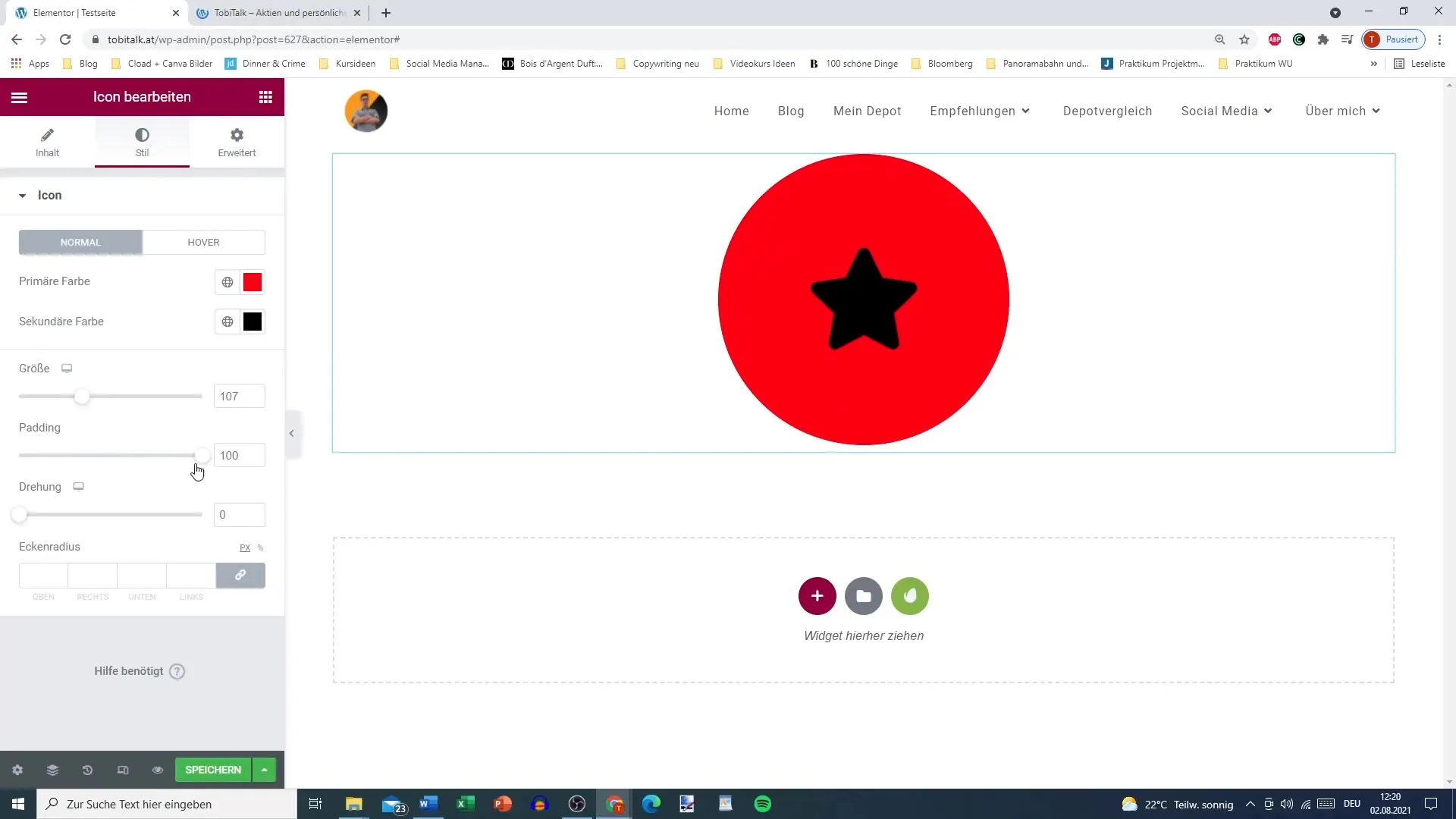
Βήμα 10: Τιμές συνδέσμου
Αν θέλετε να κάνετε μεμονωμένες ρυθμίσεις για διαφορετικές γωνίες ενός εικονιδίου, μπορείτε να συνδέσετε τις τιμές ή να τις ρυθμίσετε ξεχωριστά. Οι συνδεδεμένες τιμές διασφαλίζουν ότι οι αλλαγές εφαρμόζονται ταυτόχρονα σε όλες τις πλευρές.
Βήμα 11: Ελέγξτε τις ρυθμίσεις για προχωρημένους
Στις ρυθμίσεις για προχωρημένους, θα βρείτε τις ίδιες επιλογές με τις βασικές ρυθμίσεις. Βεβαιωθείτε ότι όλα έχουν ρυθμιστεί σωστά για να διασφαλίσετε μια συνεπή εμφάνιση στον ιστότοπό σας.
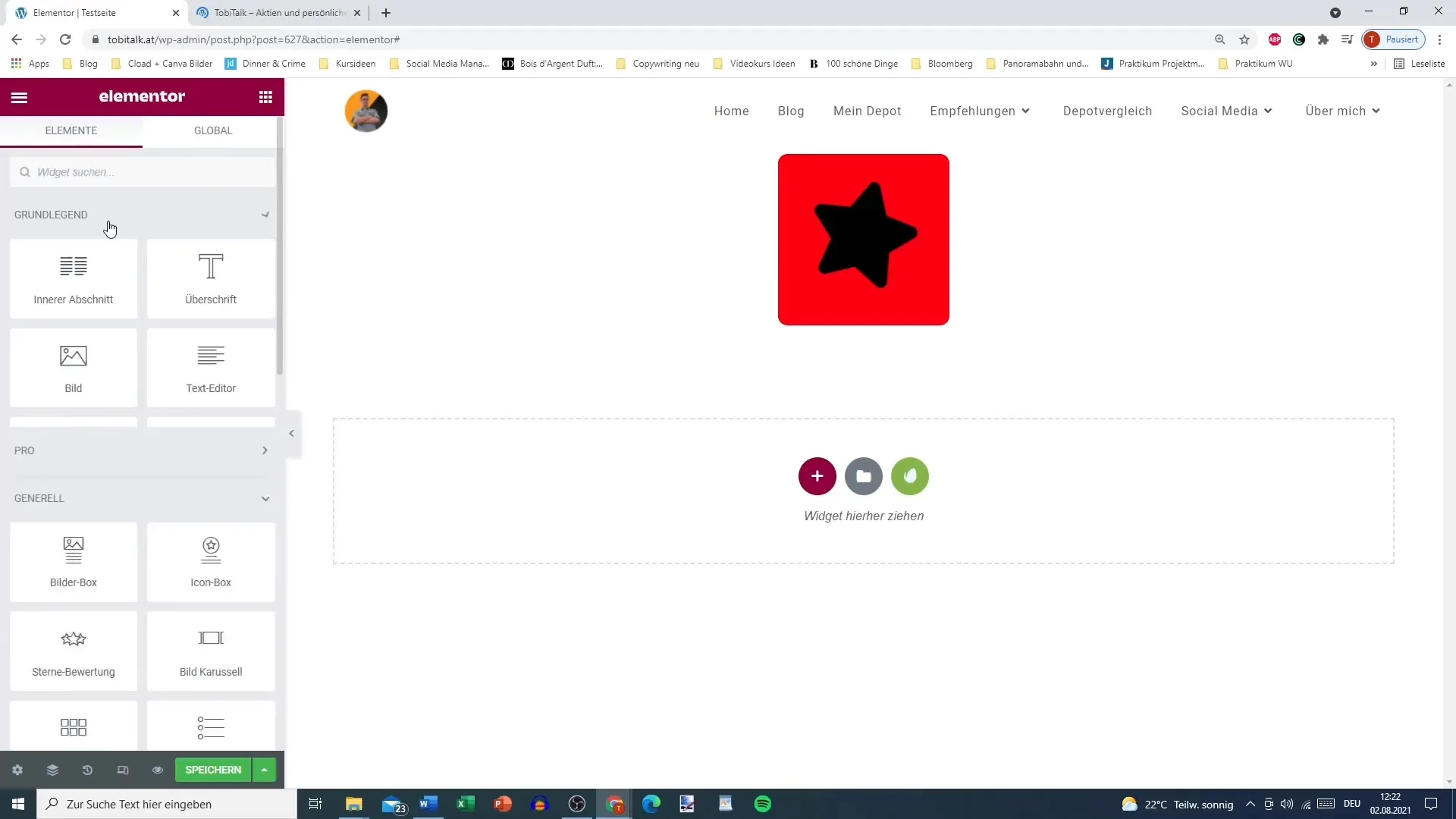
Περίληψη
Σε αυτόν τον οδηγό, μάθατε τα βασικά βήματα για την προσθήκη και προσαρμογή εικονιδίων στο Elementor. Από την επιλογή εικονιδίων έως το χρώμα, το μέγεθος και τη σύνδεση, αυτές οι τεχνικές θα σας βοηθήσουν να δημιουργήσετε ιστότοπους που είναι τόσο αισθητικά ευχάριστοι όσο και λειτουργικοί.
Συχνές ερωτήσεις
Πώς μπορώ να επιλέξω το σωστό εικονίδιο;Επιλέξτε ένα εικονίδιο που ταιριάζει με το θέμα του περιεχομένου σας- το Elementor προσφέρει μια μεγάλη βιβλιοθήκη.
Μπορώ να αλλάξω το χρώμα του εικονιδίου;Ναι, μπορείτε να αλλάξετε τόσο το κύριο όσο και το δευτερεύον χρώμα του εικονιδίου.
Πώς μπορώ να προσθέσω μια κίνηση;Στις ρυθμίσεις αιώρησης μπορείτε να επιλέξετε διαφορετικά εφέ κίνησης για το εικονίδιο.


